Recherche rapide :
A propos de la suppression des photos dans Google Drive
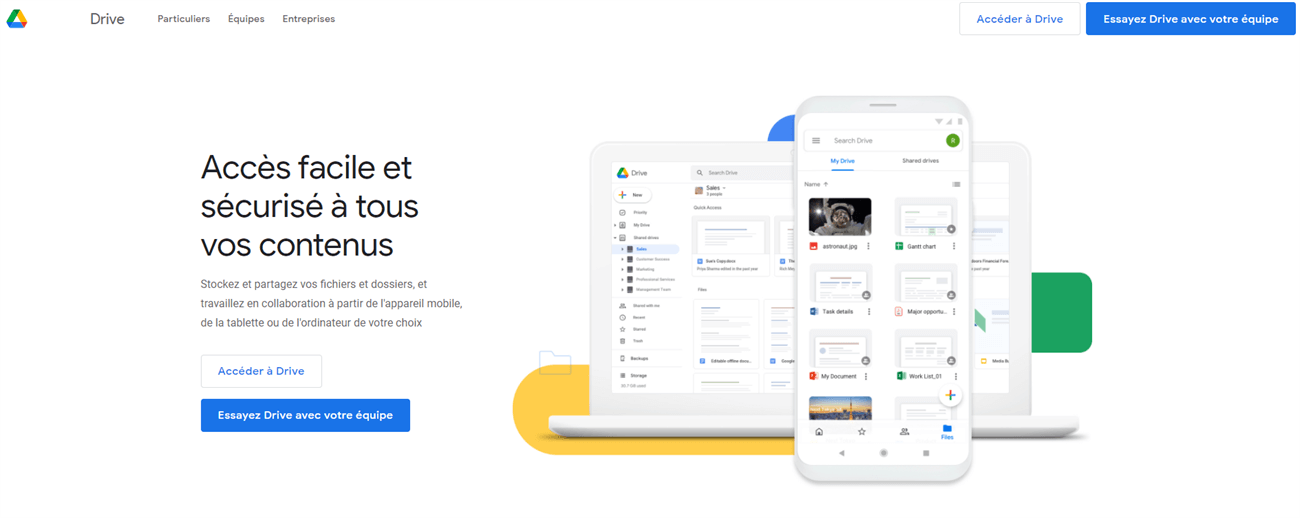
- Retrait simple
En tant que fonction de base pour gérer des dossiers et des fichiers tels que des photos, des vidéos ou des documents dans votre Google Drive, la fonctionnalité de suppression est conçue pour être aussi simple et claire que possible en 3 clics dans l'interface principale de Google Drive.
- La corbeille comme protection
Étant donné que Google Drive est l'un des meilleurs services de stockage cloud au monde, il accorde une grande attention au large éventail d'expériences et de demandes des utilisateurs. Ainsi, Google Drive définit un élément « Corbeille » dans la barre de menus pour conserver en toute sécurité vos fichiers supprimés pendant 30 jours au cas où vous souhaiteriez restaurer les photos supprimées par erreur ou d'autres fichiers importants ou mémorables pour vous.
- N'apporter aucune modification à Google Photos
Selon l'annonce de Google en juillet 2019, la connexion entre Google Drive et Google Photos a été supprimée. C'est-à-dire que lorsque vous ajoutez de nouvelles photos à Google Photos, elles ne s'afficheront pas dans le dossier Google Photos de votre Google Drive. Et il en va de même pour ajouter de nouvelles photos à Google Drive. Ainsi, vous devrez peut-être synchroniser ou déplacer des photos de Google Drive vers Google Photos d'autres manières.
Sur la base de cette situation, soyez assuré que rien ne sera automatiquement supprimé d'autres services tels que Google Photos lorsque vous supprimez des photos dans Google Drive.
Comment supprimer des photos sur Google Drive avec MultCloud
Compte tenu du fait que Google Drive ne fournit que 15 Go d'espace de stockage gratuit à chaque compte, ce qui offre déjà le plus grand stockage gratuit parmi tous les principaux services de cloud. Il est très courant que vous enregistriez plus d'un ou deux comptes Google Drive afin de stocker autant de photos que vous le souhaitez, car des fichiers tels que des photos et des vidéos peuvent occuper trop de votre stockage en ligne.
Alors comment supprimer rapidement et simplement les photos des différents comptes de Google Drive pour mieux gérer vos clouds ? Il est temps pour vous d'utiliser le meilleur gestionnaire de fichiers cloud, MultCloud, pour supprimer, copier, charger, télécharger, renommer, consulter, synchroniser, transférer ou partager des photos depuis Google Drive et d'autres clouds.
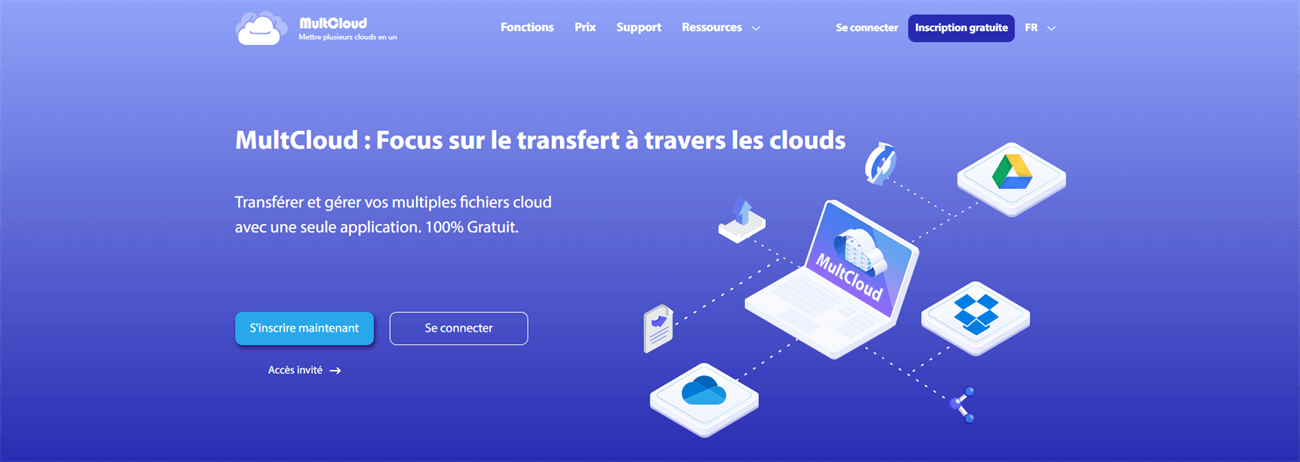
MultCloud vous permet de gérer facilement tous vos clouds dans une seule interface sans aucun changement de compte. Vous pouvez obtenir les fonctions mentionnées ci-dessus dès que MultCloud accède à vos comptes Google Drive.
La méthode suivante vous montrera des instructions détaillées sur la façon de supprimer des photos de Google Drive ainsi que d'autres clouds.
Étape 1 : Inscrivez-vous à MultCloud avec votre nom et votre email et cliquez ensuite sur « Créer un compte ». Si vous souhaitez d'abord essayer sans vos informations personnelles, vous pouvez plutôt cliquer sur « Accès sans inscription ».
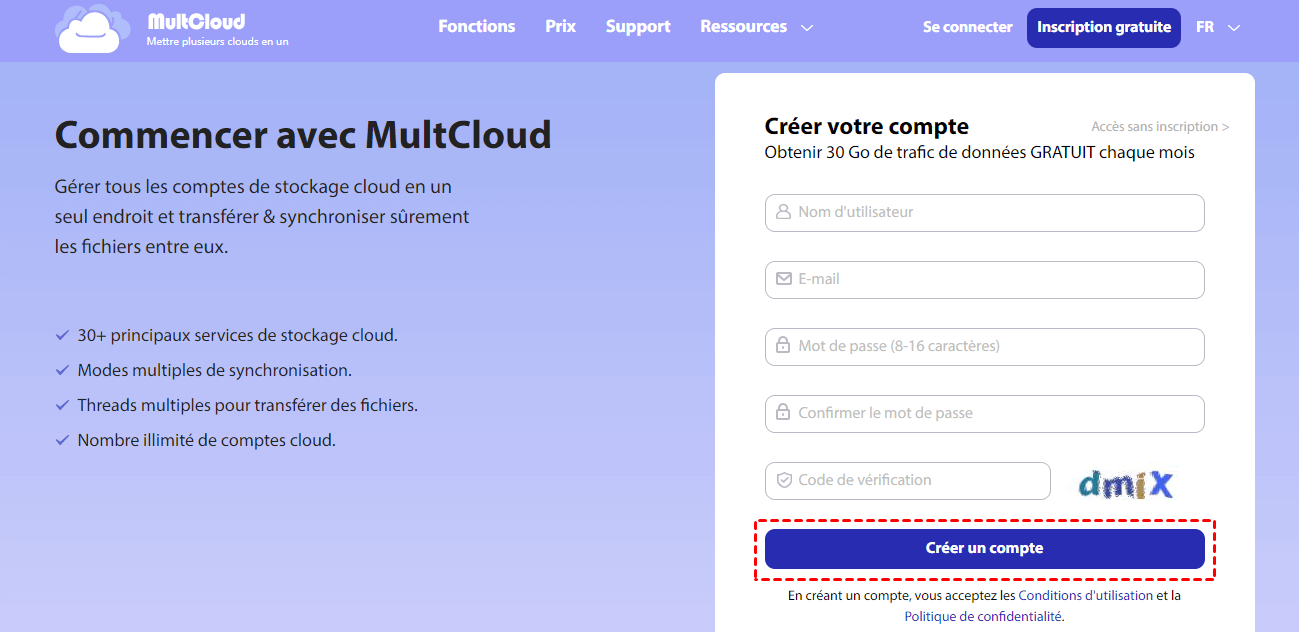
Étape 2 : Cliquez sur « Ajouter un Cloud » dans le menu « Mon Cloud » et choisissez l'icône Google Drive à droite.
Étape 3 : Autorisez MultCloud à accéder à votre Google Drive dans la fenêtre contextuelle. Vous pouvez répéter les étapes 2 et 3 si vous avez d'autres clouds à ajouter.
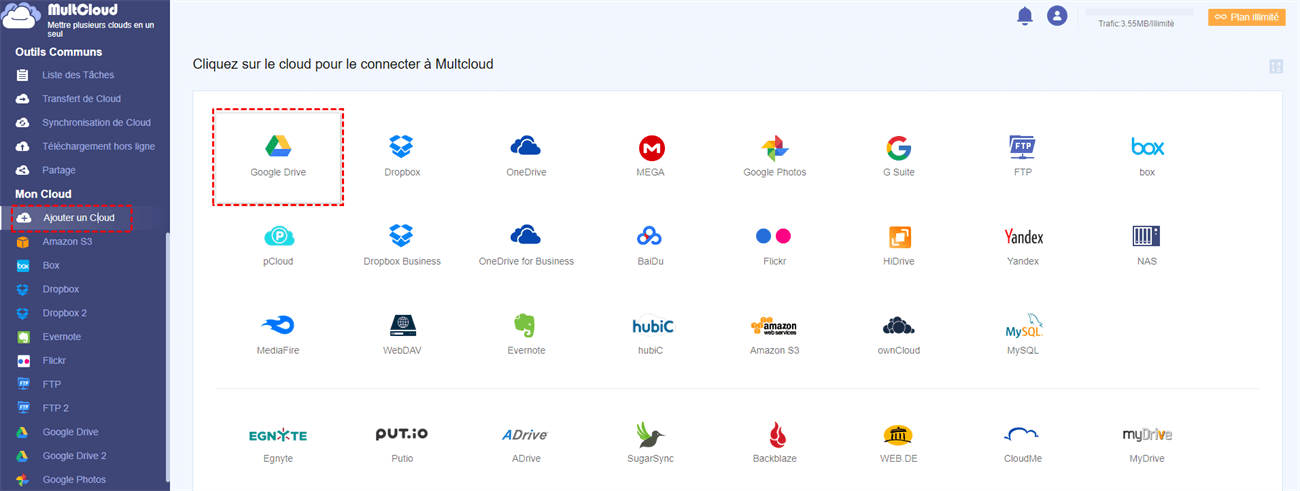
Étape 4 : Cochez les cases devant les photos que vous souhaitez supprimer. Cliquez ensuite sur « Supprimer » dans la barre de fonctionnalités ci-dessus.
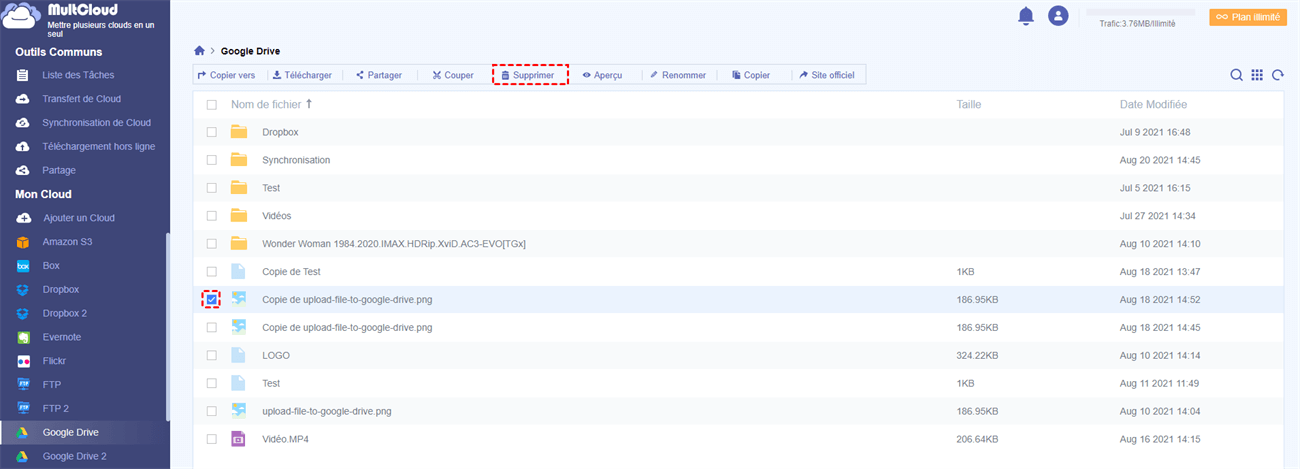
Étape 5 : Cliquez sur « Supprimer » dans la fenêtre contextuelle pour vous assurer que vous souhaitez supprimer ces photos. Ensuite, les photos sont supprimées avec succès de votre Google Drive.
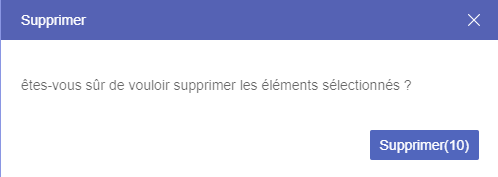
Conseils :
1. Pour éviter de supprimer certaines photos importantes dans Google Drive, vous pouvez utiliser la fonction « Synchronisation de Cloud » de MultCloud pour sauvegarder vos photos de Google Drive vers d'autres clouds ou dossiers avant de les supprimer.
2. À l'heure actuelle, MultCloud prend en charge plus de 30 principaux services de stockage cloud, notamment Google Drive, Dropbox, OneDrive, MEGA, Flickr, etc.
3. Il est absolument sûr de laisser MultCloud accéder à vos clouds et supprimer des fichiers dans Google Drive. Parce qu'il ne stockera aucune donnée de vos appareils et clouds sur la base des protocoles de sécurité tels que OAuth et le cryptage AES 256 bits.
4. Ne vous inquiétez pas si vous supprimez par erreur des photos dans Google Drive. Vous pouvez entrer un endroit sous Google Drive appelé « Corbeille » qui stocke les photos que vous avez supprimées récemment. Ensuite, vous pouvez restaurer ou supprimer définitivement les photos dans la « Corbeille ».

Comment supprimer des photos sur Google Drive dans le site officiel
C'est la manière traditionnelle et simple de supprimer des photos dans Google Drive, en particulier lorsque vous n'avez pas à gérer tous vos comptes à la fois.
Étape 1 : Connectez au site web Google Drive avec votre compte Google.
Étape 2 : Cliquez avec le bouton droit sur la photo cible. Si vous souhaitez supprimer de nombreuses photos à la fois, vous pouvez maintenir la touche « Shift » de votre clavier enfoncée et cliquer sur toutes les photos avant de faire un clic droit.
Étape 3 : Cliquez sur « Supprimer » dans le menu contextuel. Ensuite, les photos disparaissent dans votre Google Drive.

Conseils :
1. Il existe une méthode simple pour restaurer les dernières photos supprimées en cliquant sur « Ctrl » + « Z » sur votre clavier. Mais cette méthode ne fonctionne que juste après la suppression.
2. Une fois que vous supprimez certaines photos du dossier partagé dans Google Drive, les autres personnes pouvant accéder au dossier ne pourront plus trouver ces photos dans le dossier partagé.
Comment supprimer des photos sur Google Drive avec iPhone
Supprimer des photos de l'application mobile Google Drive équivaut à supprimer du Web Google Drive. La seule différence est que vous ne pouvez pas supprimer de nombreuses photos dans l'application Google Drive à la fois, à moins de déplacer ces photos dans un certain dossier avant de les supprimer.
Étape 1 : Téléchargez et connectez-vous à l'application mobile Google Drive avec votre compte Google.
Étape 2 : Passez à l'interface « Fichiers » et appuyez sur l'icône « ... » à côté de la photo que vous souhaitez supprimer.
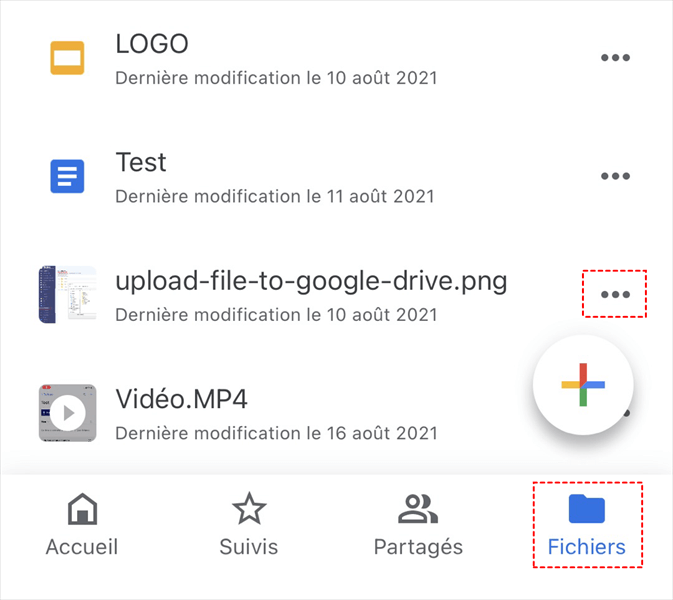
Étape 3 : Appuyez sur « Supprimer » en bas du menu contextuel.
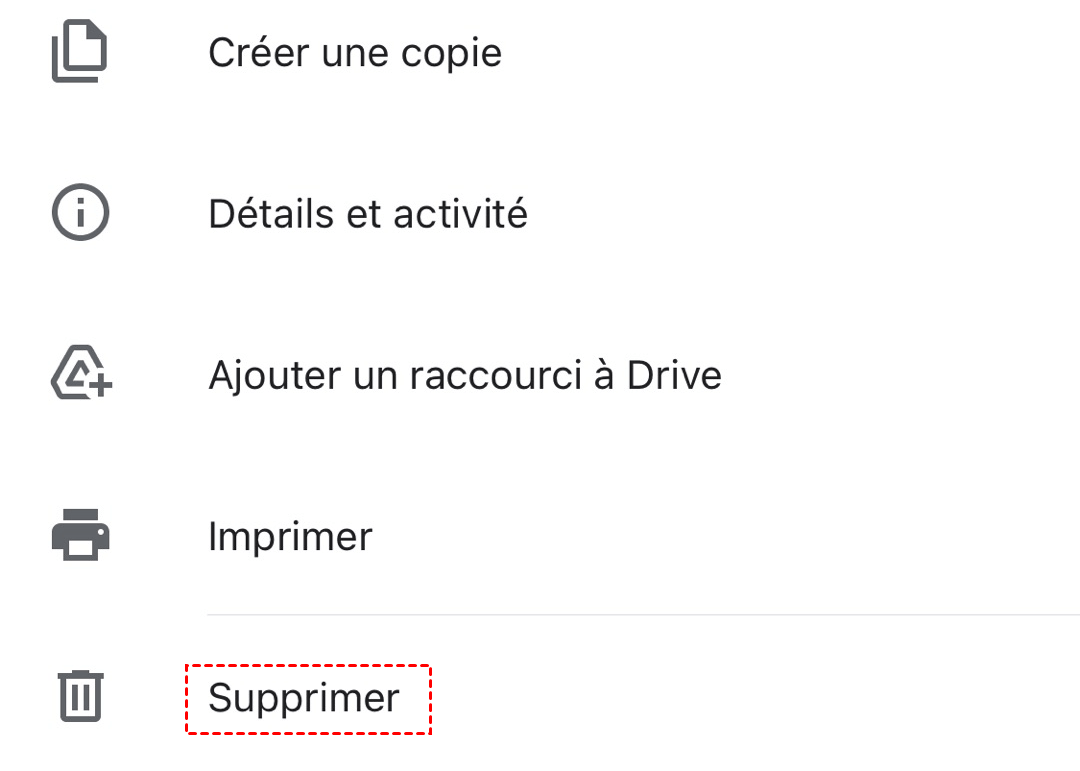
Étape 4 : Vérifiez et appuyez sur « Déplacer dans la corbeille » dans la fenêtre contextuelle. Ensuite, la suppression est terminée.
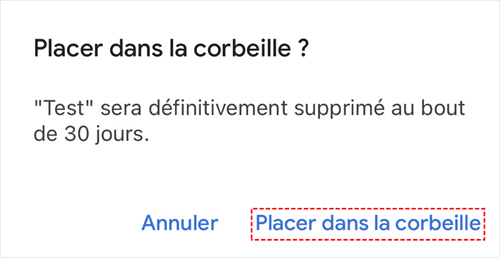
Comment supprimer toutes les photos dans Google Drive définitivement ou restaurer des photos
En tenant compte de la sécurité des données, Google Drive vous fournit un dossier spécial appelé « Corbeille » sur son site Web et son application mobile. Les photos et autres fichiers que vous avez supprimés de Google Drive pour la première fois seront conservés en toute sécurité dans la corbeille pendant 30 jours au maximum.
De cette façon, vous pouvez avoir une seconde chance de décider comment traiter les photos supprimées. Pour être précis, vous êtes autorisé à restaurer ou à supprimer définitivement les photos supprimées dans le dossier « Corbeille ».
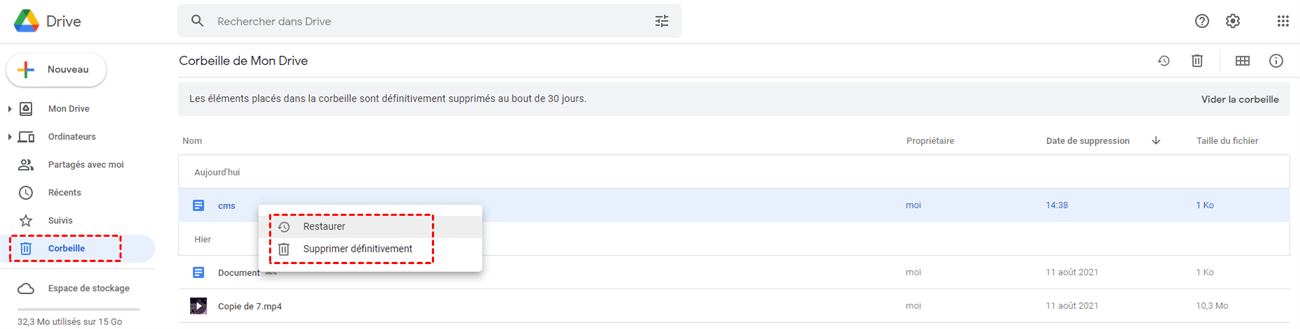
Conclusion
Après avoir parcouru les instructions sur la façon de comment supprimer des photos sur Google Drive, vous maîtrisez peut-être déjà les compétences nécessaires pour mieux gérer les fichiers comme les photos dans votre Google Drive. Et c'est totalement à vous de choisir la méthode qui convient le mieux à vos besoins.
En plus de supprimer des photos de Google Drive, vous pouvez également utiliser certaines fonctions telles que « Transfert de Cloud » dans MultCloud pour résoudre le problème de comment transférer des fichiers entre des serveurs ftp et ainsi stocker ou sauvegarder la photo dans un meilleur ordre dans votre Google Drive. Par exemple, vous pouvez utiliser « Transfert de Cloud » pour copier des photos de Google Drive vers un autre de vos clouds en quelques secondes.
Clouds supportés par MultCloud
-
Google Drive
-
Google Workspace
-
OneDrive
-
OneDrive for Business
-
SharePoint
-
Dropbox
-
Dropbox Business
-
MEGA
-
Google Photos
-
iCloud Photos
-
FTP
-
box
-
box for Business
-
pCloud
-
Baidu
-
Flickr
-
HiDrive
-
Yandex
-
NAS
-
WebDAV
-
MediaFire
-
iCloud Drive
-
WEB.DE
-
Evernote
-
Amazon S3
-
Wasabi
-
ownCloud
-
MySQL
-
Egnyte
-
Putio
-
ADrive
-
SugarSync
-
Backblaze
-
CloudMe
-
MyDrive
-
Cubby
